Manuel utilisateur Version 1.1 Table des matières Commencer .................................................................................................................................. 1 Contenu de la boîte ............................................................................................................................... 1 Contenu de ce document ................................................................................................................... 1 Configurer votre Fitbit Blaze .................................................................................................. 2 Configuration de votre coach électronique à l'aide d'un appareil mobile ...................... 2 Configurer votre coach électronique sur votre PC (Windows 10 uniquement) ........... 2 Configurer votre coach électronique sur votre PC (Windows 8.1 et versions antérieures) ............................................................................................................................................. 3 Configurer votre coach électronique sur votre Mac ............................................................... 3 Synchroniser votre coach électronique sur votre compte Fitbit .......................................4 Prise en main de votre Fitbit Blaze ...................................................................................... 5 Positionnement sur le poignet ......................................................................................................... 5 Utilisation quotidienne et activités physiques ....................................................................... 5 Poignet dominant ou non dominant .......................................................................................... 6 Navigation ................................................................................................................................................ 7 Autonomie de la batterie et mise en charge .............................................................................. 8 Déterminer le niveau de batterie actuel ................................................................................... 8 Chargement de votre coach électronique .............................................................................. 9 Optimiser l'autonomie de la batterie ....................................................................................... 10 Entretien ................................................................................................................................................. 10 Changement de bracelet .................................................................................................................. 10 Retrait du bracelet .......................................................................................................................... 10 Mise en place d'un nouveau bracelet ....................................................................................... 11 Suivi automatique avec Fitbit Blaze .................................................................................... 12 Affichage des statistiques quotidiennes .................................................................................... 12 Utilisation des zones de fréquence cardiaque ......................................................................... 12 Zones de fréquence cardiaque par défaut ............................................................................ 12 Zones de fréquence cardiaque personnalisées ................................................................... 13 Suivi du sommeil ................................................................................................................................. 13 Définition d’objectifs de sommeil ............................................................................................. 14 Analyse de vos habitudes de sommeil ................................................................................... 14 Suivi d'un objectif d'activité quotidien ....................................................................................... 14 Sélection d'un objectif .................................................................................................................. 14 Visualisation de la progression vers votre objectif ............................................................ 14 Suivi des activités avec Fitbit Blaze .................................................................................... 15 Utilisation de la fonction SmartTrack .......................................................................................... 15 Utilisation du menu Exercices ........................................................................................................ 15 Exigences pour le GPS .................................................................................................................. 16 Suivi des activités ........................................................................................................................... 16 Réception des notifications et contrôle de la musique .................................................... 18 Pratique de la respiration guidée avec le Fitbit Blaze ................................................. 19 Utilisation des alarmes silencieuses par vibration ....................................................... 20 Configuration des alarmes silencieuses par vibration ......................................................... 20 Arrêt ou répétition d’une alarme silencieuse .......................................................................... 20 Réception de notifications ..................................................................................................... 21 Exigences relatives aux notifications de calendrier............................................................... 21 Activation des notifications ............................................................................................................ 21 Affichage des notifications entrantes ........................................................................................ 22 Gestion des notifications ................................................................................................................. 22 Désactiver les notifications ............................................................................................................ 23 Prise et rejet des appels .................................................................................................................. 23 Contrôle de la musique ......................................................................................................... 24 Activer les commandes musicales .............................................................................................. 24 Utiliser les commandes musicales de votre Fitbit Blaze..................................................... 25 Personnalisation de votre Fitbit Blaze............................................................................... 26 Modifier l'apparence de l'horloge ................................................................................................ 26 Régler la luminosité ........................................................................................................................... 26 Activation et désactivation de la fonction Quick View (Affichage rapide)................. 27 Réglage du suivi de la fréquence cardiaque ........................................................................... 27 Mise à jour de votre Fitbit Blaze ......................................................................................... 28 Dépannage de votre Fitbit Blaze ........................................................................................ 29 Absence de signal de fréquence cardiaque............................................................................. 29 Erreur inattendue ............................................................................................................................... 29 Informations générales et spécifications relatives à Fitbit Blaze ............................... 31 Capteurs ................................................................................................................................................. 31 Matières ................................................................................................................................................... 31 Technologie sans fil ............................................................................................................................ 31 Informations tactiles .......................................................................................................................... 31 Batterie .................................................................................................................................................... 31 Mémoire .................................................................................................................................................. 31 Écran ....................................................................................................................................................... 32 Taille ........................................................................................................................................................ 32 Conditions ambiantes ....................................................................................................................... 32 Aide ......................................................................................................................................................... 33 Politique de retour et garantie ...................................................................................................... 33 Avis relatifs à la réglementation et la sécurité ............................................................... 34 États-Unis : Federal Communications Commission (FCC) statement ........................... 34 Canada : Industry Canada (IC) statement ................................................................................ 35 Union européenne (UE) ................................................................................................................... 35 Australie et Nouvelle-Zélande ....................................................................................................... 36 Chine ....................................................................................................................................................... 36 Israël ........................................................................................................................................................ 37 Japon ...................................................................................................................................................... 37 Mexique .................................................................................................................................................. 37 Oman....................................................................................................................................................... 38 Philippines ............................................................................................................................................. 38 Singapour .............................................................................................................................................. 38 Afrique du Sud .................................................................................................................................... 38 Corée du Sud ....................................................................................................................................... 39 Serbie ...................................................................................................................................................... 40 Taiwan .................................................................................................................................................... 40 Émirats arabes unis ............................................................................................................................ 41 Déclaration de sécurité ..................................................................................................................... 41 Commencer Découvrez Fitbit Blaze™, la montre de fitness intelligente qui vous aide à atteindre vos objectifs de forme sans négliger le style ! Prenez un moment pour consulter l'intégralité de nos informations de sécurité sur http://www.fitbit.com/safety. Contenu de la boîte La boîte de votre Fitbit Blaze contient : Fitbit Blaze Câble d'alimentation Des bracelets supplémentaires sont vendus séparément. L’écran se détache du bracelet pour être rechargé. Contenu de ce document Vous pourrez commencer à utiliser votre appareil rapidement en créant un compte Fitbit® et en vous assurant que le coach électronique peut synchroniser les données collectées dans votre tableau de bord Fitbit. Le tableau de bord est l'endroit où vous pouvez analyser vos données, voir votre historique de données, définir des objectifs, enregistrer de l'eau et des aliments, rester en contact avec vos amis et bien plus encore. Vous pouvez commencer à bouger dès que vous avez terminé de paramétrer votre coach électronique. Nous vous expliquerons ensuite comment trouver et utiliser les fonctionnalités qui vous intéressent et ajuster vos préférences. Pour obtenir plus d'informations, des conseils et de l'assistance, veuillez consulter nos articles complets sur http://help.fitbit.com. 1 Configurer votre Fitbit Blaze Pour profiter au maximum des fonctionnalités de votre Blaze, utilisez l'application Fitbit disponible gratuitement pour les appareils iOS®, Android™ et Windows® 10. Si vous n'avez pas d'appareil mobile compatible, vous pouvez utiliser un ordinateur, mais n'oubliez pas qu'un appareil mobile est nécessaire pour recevoir des notifications d'appel, gérer votre musique et utiliser la fonction GPS connecté. Configuration de votre coach électronique à l'aide d'un appareil mobile L'application Fitbit est compatible avec plus de 200 appareils mobiles prenant en charge les systèmes d'exploitation iOS, Android, et Windows 10. Pour commencer : 1. Assurez-vous que l'application Fitbit est compatible avec votre appareil mobile en vous rendant sur http://www.fitbit.com/devices. 2. Selon votre appareil, recherchez l'application Fitbit dans l'une de ces boutiques en ligne : • L'App Store d'Apple® pour les appareils iOS tels que les iPhone ou iPad. • Le Google Play™ Store pour les appareils Android tels que le Samsung Galaxy S5 et le Motorola Droid Turbo. • Le Windows® Store pour les appareils mobiles Windows 10 tels que le téléphone Lumia ou la tablette Surface. 3. Installez l'application. Remarque : vous aurez besoin d'un compte dans la boutique correspondant à votre appareil avant de télécharger des applications, mêmes les applications gratuites comme Fitbit. 4. Lorsque l’application est installée, ouvrez-la et tapotez sur Rejoindre Fitbit pour commencer. Vous serez guidé(e) dans le processus de création d’un compte Fitbit et de connexion (« association ») de votre Blaze à votre appareil mobile. Le processus d’association garantit que le coach électronique et l’appareil mobile pourront communiquer ensemble (synchroniser leurs données). Remarque : les informations personnelles qui vous sont demandées durant la configuration sont utilisées pour calculer votre métabolisme de base (MB), ce qui permet de faire une estimation de votre dépense calorique. Ces informations restent confidentielles, sauf si vous accédez à vos paramètres de confidentialité et choisissez de partager vos données d'âge, de taille ou de poids avec des amis Fitbit. Vous êtes prêt(e) à commencer une fois la configuration terminée. Configurer votre coach électronique sur votre PC (Windows 10 uniquement) Si vous n'avez pas d'appareil mobile, vous pouvez configurer et synchroniser votre coach électronique sur votre PC Windows 10 à l'aide de l'appli Fitbit pour appareils mobiles Windows. Pour télécharger l'appli, cliquez sur le bouton Démarrer et ouvrez le Windows® Store (appelé Store). Recherchez l'« appli Fitbit ». Remarque : si vous n'avez jamais téléchargé l'appli à partir de la boutique en ligne sur votre ordinateur, vous serez invité(e) à créer un compte. 2 Ouvrez l'application et suivez les instructions pour créer un compte Fitbit et configurer votre Blaze. Vous pouvez configurer votre appareil et le synchroniser à distance si votre ordinateur est équipé de la fonction Bluetooth. Sinon, il vous faudra brancher votre coach électronique directement sur votre ordinateur au moyen du câble de charge. Si vous possédez la fonction Bluetooth mais que le signal est faible ou défaillant, il peut s’avérer plus rapide de brancher le coach électronique. Configurer votre coach électronique sur votre PC (Windows 8.1 et versions antérieures) Si vous n'avez pas d'appareil mobile compatible, vous pouvez configurer votre coach électronique à l'aide d'un ordinateur et voir vos statistiques Fitbit sur Fitbit.com. Pour utiliser cette méthode de configuration, vous devez tout d'abord installer un logiciel gratuit appelé Fitbit Connect, qui permet à votre Blaze de synchroniser ses données avec votre tableau de bord sur Fitbit.com. Remarque : à moins d'effectuer une mise à niveau vers Windows 10, vous devrez acheter un dongle de synchronisation sans fil à l'adresse fitbit.com/store pour pouvoir configurer votre coach électronique. Pour installer Fitbit Connect et configurer votre coach électronique : 1. 2. 3. 4. 5. 6. 7. 8. Branchez le dongle de synchronisation sans fil. Rendez-vous sur http://www.fitbit.com/setup. Recherchez l'option de téléchargement et cliquez dessus. Lorsque vous y êtes invité(e), sauvegardez le fichier qui apparaît (FitbitConnect_Win.exe). Localisez le fichier, puis effectuez un double clic sur son nom afin d’ouvrir le programme d’installation. Cliquez sur Continuer pour naviguer dans les instructions du programme d'installation. Lorsque vous y êtes invité(e), sélectionnez Configurer un nouvel appareil Fitbit. Suivez les instructions à l'écran pour créer un compte Fitbit et connecter votre Blaze. Remarque : les informations personnelles qui vous sont demandées durant la configuration de votre compte sont utilisées pour calculer votre métabolisme de base (MB), ce qui permet de faire une estimation de votre dépense calorique. Ces informations restent confidentielles, sauf si vous accédez à vos paramètres de confidentialité et choisissez de partager vos données d'âge, de taille ou de poids avec des amis Fitbit. Configurer votre coach électronique sur votre Mac Si vous n'avez pas d'appareil mobile compatible, vous pouvez configurer votre coach électronique à l'aide d'un ordinateur et voir vos statistiques Fitbit sur Fitbit.com. Pour utiliser cette méthode de configuration, vous devez tout d'abord installer un logiciel gratuit appelé Fitbit Connect, qui permet à votre Blaze de synchroniser ses données avec votre tableau de bord sur Fitbit.com. Pour installer Fitbit Connect et configurer votre coach électronique : 1. Rendez-vous sur http://www.fitbit.com/setup. 2. Recherchez l'option de téléchargement et cliquez dessus. 3 3. Lorsque vous y êtes invité(e), sauvegardez le fichier qui apparaît (Install Fitbit Connect.pkg). 4. Localisez le fichier, puis effectuez un double clic sur son nom afin d’ouvrir le programme d’installation. 5. Cliquez sur Continuer pour naviguer dans les instructions du programme d'installation. 6. Lorsque vous y êtes invité(e), sélectionnez Configurer un nouvel appareil Fitbit. 7. Suivez les instructions à l'écran pour créer un compte Fitbit et connecter votre Blaze. Si votre ordinateur est équipé de la fonction Bluetooth, la configuration peut se faire à distance. Sinon, vous serez invité(e) à placer le coach électronique dans son chargeur et à brancher l’autre extrémité à un port USB de votre ordinateur. Remarque : les informations personnelles qui vous sont demandées durant la configuration sont utilisées pour calculer votre métabolisme de base (MB), ce qui permet de faire une estimation de votre dépense calorique. Ces informations restent confidentielles, sauf si vous accédez à vos paramètres de confidentialité et choisissez de partager vos données d'âge, de taille ou de poids avec des amis Fitbit. Synchroniser votre coach électronique sur votre compte Fitbit Après avoir configuré et commencé à utiliser votre Blaze, vous devrez régulièrement vous assurer que l'appareil transfère (synchronise) ses données sur Fitbit afin que vous puissiez suivre votre progression, consulter l'historique de vos exercices, remporter des badges, analyser vos journaux de sommeil, et accéder à bien plus d’actions sur votre tableau de bord Fitbit. Il est recommandé (mais pas obligatoire) de synchroniser votre coach électronique tous les jours. Votre coach électronique peut stocker jusqu'à sept jours de données entre chaque synchronisation. L'application Fitbit utilise la technologie Bluetooth basse consommation (BLE) pour se synchroniser avec votre coach électronique Fitbit. À chaque ouverture de l'application, celle-ci se synchronisera si votre coach électronique se trouve à proximité, et régulièrement durant la journée si vous avez activé la synchronisation continue. Si vous utilisez l'application Fitbit sur un PC Windows 10 qui n'est pas doté de la fonction Bluetooth, vous devrez vous assurer que le coach électronique est connecté à l'ordinateur par l'intermédiaire de son câble de charge. Le logiciel Fitbit Connect installé sur un Mac® utilise également la fonction Bluetooth (si elle est disponible) pour se synchroniser. Autrement, vous devrez vous assurer que votre coach électronique est branché à votre ordinateur par l'intermédiaire de son câble de charge. Sur PC, le logiciel Fitbit Connect exige le branchement du coach électronique sur l’ordinateur au moyen du câble de charge. Vous pouvez forcer Fitbit Connect à se synchroniser à tout moment. Autrement, il se synchronisera automatiquement toutes les 15 minutes si : • • le coach électronique se trouve dans un rayon de 9 mètres (30 pieds) autour de l’ordinateur et dispose de nouvelles données à transférer ; l’ordinateur est sous tension, activé et connecté à Internet. Conseil : si vous disposez d’un autre coach électronique Fitbit équipé d’un dongle de synchronisation sans fil, vous pouvez utiliser ce dernier pour synchroniser votre Blaze avec le logiciel Fitbit Connect au lieu de brancher le coach électronique Blaze sur le câble de charge à chaque fois. Des dongles sont également disponibles sur Fitbit.com. 4 Prise en main de votre Fitbit Blaze Cette section vous explique comment naviguer dans votre coach électronique, le porter et le recharger. Si vous avez acheté un bracelet accessoire, vous y trouverez également des instructions pour savoir comment enlever le bracelet d'origine et en mettre un autre. Positionnement sur le poignet Lisez ces conseils pour vous assurer que le port de votre coach électronique est optimal. Utilisation quotidienne et activités physiques Lorsque vous le portez en continu sans faire d'exercice, votre coach électronique Blaze doit être posé à plat à une distance d'un doigt de l'os de votre poignet (là où vous porteriez votre montre). Pour obtenir une fréquence cardiaque plus précise, gardez à l'esprit les éléments suivants : 1. Essayez de porter votre coach électronique plus haut sur votre poignet pendant une activité physique. En effet, le flux sanguin de votre bras augmentant avec l'intensité de l'entraînement, il peut être judicieux de déplacer l'appareil de quelques centimètres vers le haut. De plus, de nombreux exercices comme les pompes vous poussent à plier fréquemment votre poignet, ce qui peut interférer avec le signal de la fréquence cardiaque lorsque votre coach électronique est placé bas sur votre poignet. 5 2. Enfin, ne portez pas votre coach électronique trop serré, car cela diminue le flux sanguin, ce qui peut altérer le signal de la fréquence cardiaque. Ceci dit, le coach électronique doit être légèrement plus serré (ajusté sans être gênant) pendant une activité physique que pendant le reste de la journée. 3. Lorsque vous effectuez un entraînement fractionné très intense ou d'autres activités au cours desquelles votre poignet bouge de façon vigoureuse et irrégulière, le mouvement peut empêcher le capteur de trouver précisément la fréquence cardiaque. De la même manière, lorsque vous pratiquez des exercices tels que l'haltérophilie ou l'aviron, les muscles de votre poignet peuvent se contracter de façon à ce que le bracelet se resserre et se desserre au cours de l'exercice. Essayez de détendre votre poignet et de rester immobile quelques instants (environ 10 secondes) ; cela vous permettra de lire une fréquence cardiaque plus fiable. Poignet dominant ou non dominant Pour plus de précision, votre coach électronique doit savoir à quel poignet vous le portez. Par défaut, il est configuré pour votre poignet non-dominant. Si vous le portez sur votre poignet dominant (c’est-à-dire, celui de la main avec laquelle vous écrivez), vous pouvez configurer ce paramètre dans la section Compte de l’application Fitbit ou la section Appareils des paramètres du tableau de bord Fitbit.com. 6 Navigation Votre Blaze comporte un écran tactile LCD couleurs et trois boutons : action, sélection et arriére. Pour naviguer dans votre Blaze, faites glisser votre doigt sur les côtés et de haut en bas. Par défaut, l’écran d’accueil affiche l’horloge. Sur l’horloge, vous pouvez : • • • Faire glisser votre doigt vers le haut pour afficher d’éventuelles notifications. Faire glisser votre doigt vers le bas pour contrôler votre musique et activer ou désactiver les notifications. Faire glisser votre doigt vers la gauche, puis tapoter pour ouvrir des menus spécialisés. o Aujourd’hui – Consultez votre nombre de pas effectués, votre fréquence cardiaque actuelle, votre activité par heure, votre distance parcourue, vos calories brûlées, le nombre d’étages montés et vos minutes actives (ces informations sont vos statistiques quotidiennes). o Exercices – Faites glisser votre doigt vers la droite pour afficher un exercice spécifique. o Fitstar™ – Sélectionnez l’une des trois séances d’entraînement Fitstar. o Relaxe – Effectuez une séance de respiration guidée. o Minuterie – Faites glisser votre doigt vers la droite pour sélectionner le chronomètre ou le minuteur. o Alarmes – Activez ou désactivez toutes vos alarmes. o Paramètres – Faites glisser votre doigt vers le haut pour afficher toutes vos options. 7 Vous pouvez appuyer sur le bouton Retour à tout moment pour revenir à l’affichage précédent et à l’horloge. Remarque : les fonctions associées aux boutons Sélection et Action varient selon l’affichage. Elles constituent généralement une alternative lorsque vous ne souhaitez pas tapoter votre coach électronique pour effectuer l’action souhaitée. Autonomie de la batterie et mise en charge Votre Blaze entièrement chargé a une autonomie pouvant aller jusqu’à cinq jours. Selon son utilisation et les paramètres choisis, cette autonomie peut varier. Déterminer le niveau de batterie actuel Vous pouvez vérifier le niveau de la batterie sur l’affichage en plusieurs endroits : • • Sur tous les écrans de menu, une petite icône en haut à gauche vous indique le niveau de la batterie. Sur l’horloge, l’icône de la batterie apparaît si celle-ci est faible. Vous pouvez également connaître le niveau de la batterie dans l'application Fitbit ou sur votre tableau de bord Fitbit.com. 8 Chargement de votre coach électronique Pour charger votre Blaze : 1. Branchez le câble de charge dans un port USB de votre ordinateur ou dans un chargeur mural USB certifié UL. 2. Retirez l'appareil du bracelet. Pour cela, retournez le bracelet et exercez une légère pression sur l’écran afin qu’il se détache du cadre. 3. Placez le coach électronique dans son chargeur avec l’écran visible. Les quatre broches dorées doivent être correctement alignées. 4. Refermez le couvercle du chargeur. Une fois le coach électronique installé dans le chargeur, une grosse icône en forme de batterie s’allume pour indiquer que la charge a commencé. Si la batterie de votre coach électronique était faible, une charge complète peut durer de une à deux heures. Durant la charge, vous pouvez, en tapotant l’écran, afficher l’horloge et accéder à des notifications ou aux commandes de la musique. Une icône très lumineuse en haut à gauche indique le niveau de la batterie. Vous pouvez également vérifier le niveau de la batterie en cours de charge en ouvrant, puis en refermant le chargeur pour afficher une icône plus grande. Lorsque la batterie est pleine, le coach électronique affiche un indicateur de batterie vert. 9 Pour replacer le coach électronique sur le bracelet lorsque la charge est terminée : 1. Ouvrez le couvercle du chargeur et retirez le coach électronique. 2. Depuis l’arrière, alignez les boutons du coach électronique sur les rainures du cadre. 3. Insérez le coach électronique. Optimiser l'autonomie de la batterie Si vous ne comptez pas utiliser votre Blaze durant une période déterminée, vous pouvez préserver l’autonomie de la batterie en éteignant l’appareil. Pour cela, allez à l’affichage des paramètres et glissez vers le haut pour trouver la fonction Arrêt. Pour obtenir d’autres conseils permettant d'optimiser l'autonomie de la batterie, consultez la page help.fitbit.com. Entretien Il est important de nettoyer et sécher régulièrement votre Blaze. Pour consulter des instructions et plus d'informations, rendez-vous sur http://www.fitbit.com/productcare. Changement de bracelet Le bracelet est divisé en deux parties (supérieure et inférieure) que vous pourrez enlever une par une pour changer de bracelet. Retrait du bracelet 1. Placez votre Blaze à plat, écran vers le bas, sur une surface plate et lisse, et localisez les boutons de verrouillage du bracelet (ils se trouvent de chaque côté à la jonction entre le bracelet et le cadre). 2. Pour déverrouiller un crochet, faites le glisser doucement du bout du doigt ou avec l’ongle vers le côté opposé, puis retirez le bracelet du cadre. 10 3. Faites la même chose de l'autre côté. Mise en place d'un nouveau bracelet Avant de mettre en place un nouveau bracelet, identifiez tout d'abord les parties inférieure et supérieure. La partie supérieure dispose d'une boucle de montre à l'extrémité, tandis que la partie inférieure est percée d’encoches. Pour attacher le bracelet : 1. Posez votre Blaze face vers le bas. Dans cette position, deux boutons se trouvent sur la gauche et un seul sur la droite. 2. Localisez la broche à l’opposé du bouton de verrouillage et faites-la glisser dans l’orifice du cadre. 3. Tirez le bouton tout en glissant le bracelet en place, puis libérez-le afin de verrouiller le bracelet sur le cadre. 11 Suivi automatique avec Fitbit Blaze Votre Blaze analyse automatiquement une grande variété de statistiques dès lors que vous le portez. Les dernières données de votre coach électronique sont transférées vers votre tableau de bord Fitbit dès que vous le synchronisez. Affichage des statistiques quotidiennes Sur l’horloge, faites glisser votre doigt vers la gauche pour accéder à l’affichage Aujourd’hui. Tapotez-le et faites glisser votre doigt vers le haut pour afficher les statistiques quotidiennes suivantes : • • • • • • • Pas effectués Fréquence cardiaque Activité par heure Distance parcourue Calories brûlées Étages montés Minutes actives D'autres statistiques enregistrées par votre coach électronique sont disponibles dans votre tableau de bord Fitbit, et notamment : • • Historique détaillé de la fréquence cardiaque, y compris les minutes passées dans les différentes zones de fréquence cardiaque Durée et phases de votre sommeil Votre Blaze commence à suivre les statistiques du lendemain à partir de minuit, en tenant compte de votre fuseau horaire. Néanmoins, bien que vos statistiques se réinitialisent à minuit, les données du jour précédent ne seront pas supprimées. Ces données seront ajoutées à votre compte Fitbit lors de la prochaine synchronisation de votre coach électronique. Utilisation des zones de fréquence cardiaque Les zones de fréquence cardiaque vous permettent de mieux identifier l'intensité d'activité que vous devez choisir. Votre coach électronique affiche votre zone actuelle à côté de votre fréquence cardiaque. Sur le tableau de bord Fitbit, vous pouvez afficher le temps passé dans chacune des zones au cours d’une journée ou d’un exercice défini. Trois zones fondées sur les recommandations de l'American Heart Association sont disponibles par défaut. Vous pouvez également créer une zone personnalisée pour viser une fréquence cardiaque spécifique. Zones de fréquence cardiaque par défaut Les zones de fréquence cardiaque par défaut sont calculées à partir de votre fréquence cardiaque maximale estimée. Fitbit calcule votre fréquence cardiaque maximale à l'aide de la formule habituelle de 220 moins votre âge. 12 L’icône en forme de cœur qui s’affiche à coté de votre fréquence cardiaque actuelle indique votre zone : Hors zone • • • • Zone d'élimination des graisses Zone cardio Zone maximum Lorsque vous êtes hors zone, ce qui signifie que votre fréquence cardiaque est inférieure à 50 % de votre maximum, votre fréquence cardiaque est élevée, mais pas suffisamment pour qu'il soit considéré que vous faites de l'exercice. La zone d'élimination des graisses, dans laquelle votre fréquence cardiaque se situe entre 50 et 69 % de votre maximum, correspond à une zone d'intensité moyenne à faible. Cette zone est un bon départ pour les personnes qui commencent seulement à faire du sport. Cette zone est appelée la zone d'élimination des graisses car un pourcentage plus élevé de graisses est brûlé, mais le nombre total de calories brûlées est moins élevé. La zone cardio, dans laquelle votre fréquence cardiaque se situe entre 70 et 84 % de votre maximum, correspond à une zone d'intensité moyenne à élevée. Dans cette zone, vous vous dépensez sans pour autant forcer. La plupart des utilisateurs ciblent cette zone. La zone maximum, dans laquelle votre fréquence cardiaque est supérieure ou égale à 85 % de votre maximum, correspond à une zone d'intensité élevée. La zone maximum doit être utilisée pour des entraînements courts et intenses destinés à améliorer votre performance et votre vitesse. Zones de fréquence cardiaque personnalisées Au lieu d'utiliser les zones de fréquence cardiaque par défaut, vous pouvez configurer une zone personnalisée grâce à l’application Fitbit ou au tableau de bord Fitbit.com. Lorsque vous serez dans cette zone, un cœur plein s’affichera. Lorsque vous ne serez pas dans cette zone, le contour d'un cœur s'affichera. Pour plus d’informations sur le suivi du rythme cardiaque et des liens vers des informations utiles publiées par l’American Heart Association, rendez-vous sur help.fitbit.com. Suivi du sommeil Portez votre Blaze quand vous vous couchez pour suivre automatiquement la durée et la qualité de votre sommeil. Pour afficher les informations relatives à votre sommeil, synchronisez votre coach électronique à votre réveil et consultez votre tableau de bord. 13 Définition d’objectifs de sommeil Votre objectif de sommeil par défaut est fixé à 8 heures. Vous pouvez personnaliser votre objectif de sommeil dans l'application Fitbit ou dans votre tableau de bord sur Fitbit.com et choisir une durée de sommeil correspondant mieux à vos besoins. Pour en savoir plus sur votre objectif de sommeil, notamment sur la façon de le modifier, rendez-vous sur help.fitbit.com. Analyse de vos habitudes de sommeil Votre Blaze suit plusieurs indicateurs de sommeil, tels que votre temps de sommeil et la durée de chaque phase de sommeil. Lorsqu’il est utilisé avec le tableau de bord Fitbit, votre Blaze peut vous aider à comprendre vos structures de sommeil en les comparant à d’autres individus de la même tranche d’âge et du même sexe que vous. Pour en savoir plus sur votre sommeil, rendez-vous sur help.fitbit.com. Suivi d'un objectif d'activité quotidien Votre Blaze suit votre progression vers l'objectif quotidien de votre choix. Une fois l’objectif atteint, votre coach électronique vibre et clignote pour fêter votre succès. Sélection d'un objectif Votre objectif par défaut est de 10 000 pas par jour. Dans l'application Fitbit ou sur le tableau de bord Fitbit.com, vous pouvez choisir entre des objectifs de distance parcourue, de calories brûlées ou d’étages montés par exemple, et sélectionner la valeur correspondante que vous préférez. Par exemple, vous souhaiterez peut-être garder votre objectif de pas mais passer de 10 000 pas par jour à 20 000 pas par jour. Visualisation de la progression vers votre objectif Certaines des horloges affichent un anneau ou une barre de progression par rapport à votre objectif pour vous aider à rester motivé(e). Par exemple, sur l’horloge originale montrée ci-dessous, la ligne pleine vous indique que vous avez atteint plus de la moitié de votre objectif. Vous pouvez également afficher la progression vers votre objectif dans le menu Aujourd’hui. 14 Suivi des activités avec Fitbit Blaze Blaze détectera automatiquement de nombreux exercices et les enregistrera dans votre historique d'exercices à l'aide de la fonction SmartTrack™. Vous pouvez également indiquer le début et la fin d'un exercice à votre coach électronique pour afficher les statistiques en temps réel et un résumé des séances d'entraînement sur votre poignet. Tous vos entraînements sont affichés dans votre historique d'exercices pour une analyse plus poussée et des comparaisons. Utilisation de la fonction SmartTrack Notre fonction SmartTrack reconnaît et enregistre automatiquement certains exercices pour que vous puissiez gagner des points à chaque moment d'activité de la journée. Lorsque vous synchronisez votre coach électronique après avoir effectué un exercice détecté par SmartTrack, vous trouverez plusieurs statistiques dans votre historique d'exercices comme la durée, les calories brûlées, l'impact sur votre journée et bien plus. Par défaut, SmartTrack détecte les mouvements continus sur une période d'au moins 15 minutes. Vous pouvez augmenter la durée minimum ou désactiver SmartTrack pour un ou plusieurs types d'exercices. Pour plus d'informations sur l'utilisation et la personnalisation de SmartTrack, consultez la page help.fitbit.com. Utilisation du menu Exercices Vous pouvez choisir parmi une sélection de plus de douze exercices pour personnaliser le menu Exercices avec vos favoris. Certains exercices, comme la course à pied, le vélo et la randonnée, possèdent une option GPS. Pour en savoir plus sur la personnalisation du menu Exercices, consultez la page help.fitbit.com. Remarque : le Blaze n’a pas de GPS intégré. Sa fonction GPS connecté utilise les capteurs GPS de votre appareil mobile situé à proximité pour vous donner des informations en temps réel sur votre rythme et la distance parcourue, et pour enregistrer une carte de votre itinéraire. L'activation de la fonction GPS connecté permet une plus grande précision dans le suivi de vos statistiques d'exercices. La fonction GPS connecté n'est pas disponible avec l'application Fitbit pour Windows 10. 15 Exigences pour le GPS La fonction GPS connecté est disponible sur les appareils mobiles iOS et Android. Pour plus d'informations sur le paramétrage de la fonction GPS connecté, consultez la page help.fitbit.com. 1. Si vous souhaitez utiliser la fonction GPS connecté, assurez-vous que les fonctions Bluetooth et GPS sont activées sur votre téléphone et que votre coach électronique est associé à votre téléphone. 2. Assurez-vous que l'application Fitbit est autorisée à utiliser les services GPS ou de localisation. 3. Vérifiez que la fonction GPS connecté est activée pour l'exercice dans l'application Fitbit. a. Découvrez les raccourcis Exercice dans l'application Fitbit. Pour plus d'informations, consultez la page help.fitbit.com. b. Tapotez sur l'exercice que vous voulez suivre et assurez-vous que la fonction GPS connecté est activée. Suivi des activités Pour suivre une activité : 1. Si vous souhaitez utiliser la fonction GPS connecté sur un appareil Android, assurez-vous d’activer les notifications afin d’associer (de connecter) votre Blaze à votre appareil mobile. Vous n’avez pas besoin de recevoir de notifications, le simple fait d’activer cette fonctionnalité permet d’assurer le processus de connexion. 2. Si vous souhaitez utiliser la fonction GPS connecté, assurez-vous d’activer les fonctions Bluetooth et GPS sur votre smartphone. 3. Sur votre coach électronique, allez à l’affichage Exercice et tapotez-le, puis parcourez les activités pour sélectionner l'exercice de votre choix. Si une icône en forme de roue dentée apparaît en bas à gauche de l'écran, cela signifie que l'exercice sélectionné est compatible avec la fonction GPS connecté. Tapotez sur cette icône pour afficher l’option d’activation ou de désactivation du GPS. Appuyez ensuite sur le bouton Retour (à gauche) pour revenir à votre exercice. 4. Tapotez sur l'exercice pour le sélectionner. L’affichage C'est parti! (Let’s Go!) apparaît. Si vous avez choisi un exercice utilisant la fonction GPS connecté, une icône de téléphone s’affiche en haut à gauche. Les points indiquent que votre coach électronique recherche le signal GPS. Lorsque l'icône en forme de téléphone s'allume et votre coach électronique se met à vibrer, vous savez alors que le GPS est connecté. 16 5. Tapotez sur l’icône de Lecture sur l’écran ou appuyez sur le bouton Sélection (en bas à droite) pour commencer à suivre votre activité. Un chronomètre s'affiche pour vous indiquer le temps écoulé. Tapotez ou faites défiler l'écran du haut vers le bas pour parcourir vos statistiques en temps réel ou consulter l'heure. 6. Lorsque votre séance d'entraînement est terminée ou pour effectuer une pause, tapotez sur l’icône pause ou sur le bouton de sélection (en bas à droite). 7. Pour afficher un résumé de vos résultats, tapotez sur l’icône en forme de drapeau ou appuyez sur le bouton Action (en haut à droite). 8. Tapotez sur Terminer ou appuyez sur le bouton Retour (à gauche) pour fermer l'écran récapitulatif. Votre séance d'entraînement sera enregistrée dans votre historique d'exercices lors de la synchronisation de votre coach électronique. Vous y trouverez également d'autres statistiques et pourrez consulter votre trajet si vous avez utilisé la fonction GPS connecté. 17 Réception des notifications et contrôle de la musique Vous pouvez recevoir des notifications ou contrôler votre musique durant vos séances d’entraînement. Si vous manquez une notification et souhaitez la consulter plus tard, maintenez le bouton Sélection appuyé (en bas à droite) durant trois secondes. Pour activer ou désactiver les notifications ou contrôler la musique, maintenez le bouton Action appuyé (en haut à droite) durant trois secondes. Vous pouvez mettre un morceau en pause, reprendre l’écoute, passer un morceau ou le rejouer. Pour régler le volume à partir de l’écran de contrôle de la musique, utilisez les boutons Action (en haut à droite) et Sélection (en bas à droite). 18 Pratique de la respiration guidée avec le Fitbit Blaze Le Blaze vous propose des sessions personnalisées de respiration guidée directement sur votre coach électronique, afin de vous aider à vous détendre dans la journée. Vous pouvez choisir des sessions de deux minutes ou cinq minutes. Pour commencer une session : 1. Sur votre coach électronique, faites glisser votre doigt pour accéder à l’écran Relaxe. 2. La séance de deux minutes est l’option par défaut. Faites glisser votre doigt sur l’écran pour choisir la session de cinq minutes. 3. Tapotez ensuite l’écran, puis tapotez sur le symbole de lecture situé en bas à droite pour commencer la session. 4. Restez immobile et respirez profondément pendant la période d’étalonnage, qui dure entre 30 et 40 secondes. Vous pourrez lire la phrase « détection de votre respiration » sur l'écran de votre coach électronique. 5. Lorsque vous y êtes invité(e), inspirez et expirez profondément. Des scintillements apparaissent sur l'écran de votre coach électronique pour indiquer que vous suivez bien le guide. En cas de vertiges ou d'inconfort, mettez fin à votre session de respiration guidée. 6. Lorsque vous avez terminé la session, appuyez sur le bouton pour revenir à l'horloge. Toutes les notifications sont automatiquement désactivées pendant les sessions de respiration guidée. Si vous avez configuré une alarme silencieuse, votre coach électronique vibrera à l’heure indiquée. Pour en savoir plus sur les sessions de respiration guidée, et connaître notamment les bénéfices de la respiration profonde ou obtenir des informations de sécurité, consultez help.fitbit.com. 19 Utilisation des alarmes silencieuses par vibration Vous pouvez configurer jusqu'à huit alarmes vibrant légèrement pour vous réveiller le matin ou être alerté(e) à certains moments de la journée. Vous pouvez programmer vos alarmes pour qu’elles se déclenchent chaque jour ou certains jours de la semaine seulement. Configuration des alarmes silencieuses par vibration Vous pouvez définir, gérer et supprimer des alarmes silencieuses par vibration directement sur l’écran de votre coach électronique. Vous pouvez également gérer vos alarmes dans l’application Fitbit ou sur le tableau de bord Fitbit.com. Pour en savoir plus sur la gestion des alarmes silencieuses par vibration, consultez la page help.fitbit.com. Arrêt ou répétition d’une alarme silencieuse Votre coach électronique vibre et s'illumine lorsqu'une alarme silencieuse se déclenche. Pour désactiver l’alarme, tapotez sur l'icône de validation ou appuyez sur le bouton Sélection (en bas à droite). Pour désactiver temporairement l’alarme durant neuf minutes, tapotez sur l’icône « ZZZ » ou appuyez sur le bouton Action (en haut à droite). Vous pouvez désactiver temporairement une alarme autant de fois que vous le souhaitez. Veuillez noter que votre coach électronique s’éteindra temporairement de façon automatique si vous ignorez l’alarme durant plus d’une minute. 20 Réception de notifications Plus de 200 appareils mobiles iOS et Android compatibles vous permettent de recevoir des notifications d’appel entrant, de SMS, de calendrier, d’e-mail et d’applications tierces sur votre Blaze. Pour savoir si votre appareil prend en charge cette fonctionnalité, rendez-vous sur http://www.fitbit.com/devices. Remarque : les notifications ne sont pas disponibles sur les appareils Windows 10. Exigences relatives aux notifications de calendrier Votre coach électronique affichera les événements et les informations de calendrier envoyés par votre application de calendrier à votre appareil mobile. Remarque : si votre application de calendrier n’envoie pas de notifications sur votre appareil mobile, vous ne recevrez aucune notification sur votre coach électronique. Si vous possédez un appareil iOS, votre Blaze affichera les notifications issues de tous les calendriers synchronisés avec l’application de calendrier par défaut iOS. Si vous possédez un appareil Android, votre Blaze affichera des notifications de calendrier à partir de l’application que vous aurez sélectionnée lors de la configuration. Vous pouvez choisir l’application de calendrier par défaut de votre appareil mobile ou d’autres applications tierces. Votre Blaze peut afficher des notifications issues d’autres applications de calendrier. Pour activer ces notifications, rendez-vous dans la rubrique Notifications des applications. Activation des notifications Avant d'activer les notifications dans l'application Fitbit, assurez-vous que le Bluetooth est en service et que votre appareil mobile peut envoyer des notifications (en principe dans Paramètres > Notifications). Pour en savoir plus sur la façon de vous assurer que votre appareil mobile autorise les notifications, rendez-vous sur help.fitbit.com. Pour configurer les notifications : 1. 2. 3. 4. 5. Depuis l’horloge de votre Blaze, faites glisser votre doigt vers le haut et assurez-vous que les notifications sont activées. Vous pouvez également accéder au paramétrage des notifications en maintenant le bouton Action appuyé (en haut à droite) depuis n’importe quel affichage. Avec votre coach électronique à proximité, sur le tableau de bord de l'appli Fitbit, tapotez l'icône Compte ( ). Tapotez sur la vignette de votre Blaze. Tapotez Notifications, puis activez ou désactivez les notifications d'appel, de SMS et de calendrier. Suivez les instructions à l’écran pour connecter (associer) votre appareil mobile à votre coach électronique. 21 Une fois les notifications activées, « Blaze » apparaît dans la liste des appareils Bluetooth associés à votre appareil mobile. Remarque : si vous configurez les notifications sur votre appareil mobile Android pour la première fois, vous trouverez des instructions détaillées sur help.fitbit.com. Affichage des notifications entrantes Si votre coach électronique et votre appareil mobile se trouvent à moins de 9 mètres (30 pieds) l’un de l’autre, la réception d’une notification d’appel, de SMS ou de calendrier fera vibrer votre coach électronique. Si vous ne consultez pas la notification dès son arrivée, vous pourrez la retrouver plus tard en faisant glisser votre doigt vers le haut sur l’affichage de l’horloge ou en maintenant le bouton Sélection appuyé (en bas à droite). Notification de SMS Notification de calendrier Notification d’application Gestion des notifications Blaze peut enregistrer jusqu’à 30 notifications. Une fois ce nombre de notifications atteint, les plus anciennes sont supprimées à mesure que de nouvelles notifications arrivent. Les notifications seront automatiquement effacées au bout de 24 heures. Votre coach électronique peut afficher jusqu’à 32 caractères pour l’objet et jusqu’à 160 caractères pour le texte d'un SMS. Pour gérer les notifications : • • • • • Sur l'horloge, faites glisser votre doigt vers le haut pour accéder à vos notifications et tapotez sur l'une d'entre elles pour l'agrandir et afficher plus de détails. Sur une notification, faites glisser votre doigt vers la droite pour la supprimer. Pour supprimer toutes les notifications à la fois, glissez vers le bas jusqu'à la dernière notification et tapotez sur Effacer tout. Si une notification de texte est longue, faites glisser votre doigt vers le bas pour parcourir l’intégralité de son contenu. Pour quitter l'écran des notifications, appuyez sur le bouton Retour (à gauche). 22 Désactiver les notifications Vous pouvez désactiver les notifications dans l’application Fitbit ou sur votre Blaze. Pour effectuer cette action sur votre coach électronique, faites glisser votre doigt vers le bas sur l'écran de l’horloge ou maintenez le bouton Action appuyé (en haut à droite) à partir de n’importe quel écran. Placez le paramètre Notifications sur Désactivé. Remarque : en mode « Ne pas déranger », les notifications seront désactivées. Prise et rejet des appels Votre Blaze vous permet également d’accepter ou rejeter les appels téléphoniques entrants si vous êtes équipé(e) d’un appareil iOS. Pour accepter un appel, tapotez sur l’icône symbolisant un téléphone vert. (Remarque : vous ne pouvez pas communiquer au moyen du coach électronique. Accepter un appel ne fait que déclencher votre smartphone s’il est situé à proximité.) Pour rejeter un appel, tapotez sur l’icône symbolisant un téléphone rouge pour rediriger votre interlocuteur vers la messagerie vocale. Le nom de votre interlocuteur s’affiche s’il est répertorié dans vos contacts. Sinon, l’écran indique simplement le numéro de téléphone. 23 Contrôle de la musique Avec un appareil mobile compatible iOS, Android, ou Windows 10 à proximité, vous pouvez utiliser Blaze pour mettre la musique en pause, reprendre la lecture et avancer jusqu’au morceau suivant. Pour savoir si votre appareil prend en charge cette fonctionnalité, rendez-vous sur http://www.fitbit.com/devices. Veuillez tenir compte des informations suivantes à propos des commandes musicales : • • • Blaze utilise le profil Bluetooth AVRCP pour contrôler la musique. Par conséquent, l'application qui gère votre musique doit être compatible avec ce profil. Certaines applications de musique compatibles ne diffusent pas d’informations sur les morceaux écoutés. Dans ce cas, les titres des chansons ne s’afficheront pas sur votre Blaze. Cependant, si l’application prend en charge le profil AVRCP, vous pouvez tout de même mettre en pause ou passer une chanson même si son titre ne s’affiche pas. Les titres des chansons ne s’affichent jamais si vous utilisez un appareil mobile Windows. Activer les commandes musicales Si vous utilisez l’application Fitbit pour iOS sur un appareil équipé d’iOS8 ou d'une version ultérieure, aucune configuration supplémentaire n’est requise. Si vous utilisez les applications Fitbit pour Android ou Windows 10 : 1. Sur votre Blaze : a. Accédez aux Paramètres. b. Faites défiler l'écran jusqu'à Bluetooth Classic. c. Tapotez sur l’option Bluetooth Classic pour sélectionner le paramètre « Associer ». 2. Sur votre appareil mobile : a. Accédez à l'écran Paramètres Bluetooth, qui contient la liste des appareils associés. b. Assurez-vous que votre appareil mobile est détectable et qu'il recherche des appareils. c. Lorsque « Fitbit Blaze » apparaît en tant qu'appareil disponible, sélectionnez-le. d. Attendez qu'un message contenant un numéro à six chiffres apparaisse. 3. Effectuez les deux étapes suivantes l'une après l'autre sans tarder. a. Lorsque le même nombre à six chiffres apparaît sur votre Blaze, tapotez sur « Oui » sur votre coach électronique. b. Sur votre appareil mobile, sélectionnez Associer. 24 Utiliser les commandes musicales de votre Fitbit Blaze Pour commander la musique avec votre Blaze : 1. Commencez la lecture d’une chanson ou d’un morceau sur votre appareil mobile. 2. Sur votre coach électronique, faites glisser votre doigt vers le bas depuis l’horloge ou maintenez le bouton Action appuyé (en haut à droite) pour afficher des informations sur le morceau en cours d’écoute. Si l'application que vous utilisez ne diffuse pas d'informations concernant les morceaux de musique, ces informations n'apparaîtront pas sur votre Blaze. 3. Utilisez les icônes pour mettre les chansons en pause ou pour passer au morceau suivant. Pour régler le volume, utilisez les boutons Action (en haut à droite) et Sélection (en bas à droite). 4. Appuyez sur le bouton Retour ou faites glisser votre doigt vers le haut pour revenir à l'écran précédent. REMARQUE : comme pour les autres appareils Bluetooth, si vous déconnectez votre « Fitbit Blaze » (iOS) ou votre « Fitbit Blaze (Classic) » (Android et Windows) afin de connecter un autre appareil Bluetooth, vous devrez reconnecter votre coach électronique à la liste des dispositifs Bluetooth lorsque vous souhaiterez l’utiliser à nouveau pour commander votre musique. 25 Personnalisation de votre Fitbit Blaze Cette section vous explique comment ajuster votre affichage et modifier certains paramètres de votre coach électronique. Modifier l'apparence de l'horloge Les exemples ci-dessous vous montrent certains des styles d’horloges disponibles sur votre Blaze. Original Éclat Zone Pop Vous pouvez changer le style de l'affichage des activités et de l'heure à partir de l'application Fitbit ou de votre tableau de bord sur Fitbit.com. Pour en savoir plus, rendez-vous sur help.fitbit.com. Régler la luminosité Ce paramètre règle la luminosité du texte et des images de votre Blaze. Le paramètre par défaut, appelé Auto, ajuste la luminosité en fonction des conditions d'éclairage ambiant. Si vous préférez un niveau de luminosité constant, vous pouvez passer du paramètre Auto à l'un des paramètres suivants : • • • Faible – Luminosité la plus faible Normale – Luminosité intermédiaire Max – Luminosité la plus forte Pour régler ce paramètre, accédez au menu Paramètres et tapotez sur l’écran. Faites glissez votre doigt vers le haut jusqu’à Luminosité. 26 Activation et désactivation de la fonction Quick View (Affichage rapide) La fonction Quick View permet à votre Blaze de se réactiver lorsque vous levez ou ramenez votre poignet vers vous. Si elle est désactivée, appuyez sur n'importe quel bouton ou tapotez deux fois pour réactiver votre coach électronique. Pour régler ce paramètre, accédez au menu Paramètres et tapotez sur l’écran. Faites glisser votre doigt vers le haut jusqu’à Quick View. Réglage du suivi de la fréquence cardiaque Votre Blaze utilise la technologie PurePulse™ pour enregistrer automatiquement et continuellement votre fréquence cardiaque lorsque cette fonction est activée. Le paramétrage de suivi de la fréquence cardiaque offre trois options : • • • Automatique (valeur par défaut) – Le capteur de fréquence cardiaque est généralement activé uniquement lorsque vous portez votre Blaze. Désactivé – Le capteur de fréquence cardiaque n'est jamais actif. Activé – Le capteur de fréquence cardiaque est toujours activé. Sélectionnez cette option si votre fréquence cardiaque n'est pas mesurée alors que vous portez votre Blaze. Pour régler ce paramètre, accédez au menu Paramètres et tapotez sur l’écran. Faites glisser votre doigt vers le haut jusqu’à Suivi de la fréquence cardiaque. 27 Mise à jour de votre Fitbit Blaze Les améliorations gratuites apportées aux fonctionnalités et aux produits sont régulièrement appliquées par des mises à jour du micrologiciel. Nous vous recommandons de mettre à jour votre Blaze régulièrement. Vous serez averti(e) dans l'application Fitbit lorsqu'une mise à jour sera disponible. Après avoir démarré une mise à jour, une barre de progression s'affichera sur votre coach électronique jusqu'à la fin du processus. Un message de confirmation apparaîtra ensuite. Remarque : la mise à jour de votre Blaze prend plusieurs minutes et peut consommer beaucoup de batterie. C'est pourquoi nous vous recommandons de placer votre coach électronique dans le chargeur avant la mise à jour. 28 Dépannage de votre Fitbit Blaze Si votre coach électronique ne fonctionne pas correctement, consultez les informations sur le dépannage ci-dessous. Pour en savoir plus ou s'il s'agit d'un autre problème, rendez-vous sur http://help.fitbit.com. Absence de signal de fréquence cardiaque Blaze analyse en permanence votre fréquence cardiaque lorsque vous vous entraînez et tout au long de la journée. Cependant, il peut arriver que le capteur de fréquence cardiaque ne parvienne pas à détecter un signal suffisamment fort pour afficher une fréquence cardiaque. Si aucun signal de fréquence cardiaque n'est détecté, commencez par vous assurer que le coach électronique est correctement positionné. Si nécessaire, placez-le plus haut ou plus bas sur votre poignet et resserrez ou desserrez le bracelet. Après quelques instants, votre fréquence cardiaque devrait être à nouveau affichée. Si l’appareil ne détecte toujours pas de signal de fréquence cardiaque, vérifiez les paramètres de suivi de la fréquence cardiaque dans le menu Paramètres et vérifiez que cette fonction est placée sur Activé ou Auto. Erreur inattendue Si vous rencontrez l'un des problèmes suivants, vous pouvez le résoudre en redémarrant votre coach électronique : • • • • Il ne se synchronise pas malgré la réussite de la configuration. Il ne réagit pas lorsque vous appuyez sur les boutons, tapotez dessus ou essayez de faire glisser votre doigt sur l'écran. Il ne réagit pas, même lorsqu'il est entièrement chargé. Il ne suit pas votre nombre de pas ou d'autres données. Remarque : le redémarrage n’effectue pas les mêmes actions que le fait d’éteindre votre coach électronique. L’option Arrêt est disponible dans le menu Paramètres. Elle vous permet d’optimiser l’autonomie de la batterie. le fait de redémarrer votre coach électronique comme décrit ci-dessous réinitialisera votre appareil mais il n'aura pas pour effet d'effacer les données qu'il contient. 29 Pour redémarrer votre coach électronique : 1. Maintenez les boutons Retour et Sélection appuyés (en bas à gauche et à droite) jusqu’à ce que l’icône Fitbit apparaisse à l’écran. Cette opération ne devrait pas dépasser 10 secondes. 2. Relâchez les boutons. Votre appareil devrait maintenant fonctionner normalement. Pour obtenir d'autres conseils de dépannage ou contacter le service d'assistance, consultez la page http://help.fitbit.com. 30 Informations générales et spécifications relatives à Fitbit Blaze Capteurs Votre Blaze contient les capteurs suivants : • • • • Un Un Un Un accéléromètre 3 axes MEMS pour détecter vos mouvements altimètre pour détecter les changements d’altitude capteur optique de fréquence cardiaque capteur de luminosité ambiante Matières Le bracelet de votre Blaze est constitué d'un matériau élastomère flexible et durable similaire à celui utilisé pour de nombreuses montres de sport. Il ne contient pas de latex. Des bracelets en cuir véritable ou en acier inoxydable sont vendus parmi les accessoires. La boucle et le cadre de votre Blaze sont en acier inoxydable de qualité chirurgicale. Tout acier inoxydable contient des traces de nickel pouvant entraîner une réaction allergique chez les personnes sensibles à ce métal. Cependant, la quantité de nickel utilisée dans tout produit Fitbit respecte strictement la directive de l'Union européenne. Technologie sans fil Le Blaze renferme un émetteur-récepteur radio Bluetooth 4.0. Informations tactiles Le Blaze renferme un moteur vibrant qui permet au coach électronique de signaler les alarmes, les objectifs et les notifications. Batterie Le Blaze est équipé d'une batterie lithium-polymère rechargeable. Mémoire Votre Blaze contient les informations détaillées, minute par minute, des sept derniers jours, ainsi que 30 jours de résumés quotidiens. Les fréquences cardiaques sont stockées toutes les 5 secondes, excepté en mode Entraînement où elles sont stockées toutes les secondes. 31 Les données enregistrées comprennent les pas effectués, la distance parcourue, les calories brûlées, les étages montés, les minutes actives, la fréquence cardiaque, vos exercices et le suivi du sommeil. Synchronisez régulièrement votre Blaze afin de disposer de données récentes et détaillées dans votre tableau de bord Fitbit. Écran L’affichage de Blaze est un écran tactile LCD couleurs. Taille Les tailles de bracelet sont affichées ci-dessous. Remarque : la taille des bracelets accessoires achetés séparément peut légèrement varier. Petit bracelet Convient à un poignet de 12,7 à 15,2 cm (5,5 à 6,7 pouces) de circonférence. Grand bracelet Convient à un poignet de 15,2 à 20,3 cm (6,7 à 8,1 pouces) de circonférence. Très grand bracelet Convient à un poignet de 20,3 à 22,8 cm (8,1 à 9,3 pouces) de circonférence. Conditions ambiantes Température de fonctionnement De -10 à 45 °C (14 à 113 °F) Température de non-fonctionnement De -20 à 45 °C (-4 à 113 °F) Étanche Résiste aux éclaboussures. Ne pas prendre de douche ou nager avec l’appareil. Altitude de fonctionnement maximale 8 535 m (28 000 pieds) 32 Aide Pour obtenir de l'aide sur l'utilisation et le dépannage de votre Blaze, rendez-vous sur http://help.fitbit.com. Politique de retour et garantie Vous trouverez des informations sur la garantie et la politique de retour de la boutique Fitbit.com à l'adresse suivante : http://www.fitbit.com/returns. 33 Avis relatifs à la réglementation et la sécurité Numéro de modèle : FB502 États-Unis : Federal Communications Commission (FCC) statement The Federal Communications Commission (FCC) and Industry Canada IDs can also be viewed on your device. Instructions to view content: 1. 2. 3. Click the Back button (left) on the tracker. Swipe right to the Settings menu. Swipe up until you see Regulatory Info and tap the screen. This device complies with FCC part 15 FCC Rules. Operation is subject to the following two conditions: 1. 2. This device may not cause harmful interference and This device must accept any interference received, including interference that may cause undesired operation FCC Warning Changes or modifications not approved by Fitbit, Inc. could void the user’s authority to operate the equipment. Note: This equipment has been tested and found to comply with the limits for a Class B digital device, pursuant to part 15 of the FCC Rules. These limits are designed to provide reasonable protection against harmful interference in a residential installation. This equipment generates, uses and can radiate radio frequency energy and, if not installed and used in accordance with the instructions, may cause harmful interference to radio communications. However, there is no guarantee that interference will not occur in a particular installation. If this equipment does cause harmful interference to radio or television reception, which can be determined by turning the equipment off and on, the user is encouraged to try to correct the interference by one or more of the following measures: • • • • Reorient or relocate the receiving antenna Increase the separation between the equipment and receiver Connect the equipment into an outlet on a circuit different from that to which the receiver is connected. Consult the dealer or an experienced radio/TV technician for help. This device meets the FCC requirements for RF exposure in public or uncontrolled environments. FCC ID: XRAFB502 34 Canada : Industry Canada (IC) statement This device meets the IC requirements for RF exposure in public or uncontrolled environments. Cet appareil est conforme aux conditions de la IC en matière de RF dans des environnements publics ou incontrôlée IC Notice to Users in accordance with RSS GEN Issue 3: This device complies with Industry Canada license exempt RSS standard(s). Operation is subject to the following two conditions: 1. 2. This device may not cause interference, and This device must accept any interference, including interference that may cause undesired operation of the device Cet appareil est conforme avec Industrie Canada RSS standard exempts de licence (s). Son utilisation est soumise à Les deux conditions suivantes: 1. 2. Cet appareil ne peut pas provoquer d’interférences et Cet appareil doit accepter Toute interférence, y compris les interférences qui peuvent causer un mauvais fonctionnement du dispositive CAN ICES-3 (B)/NMB-3(B) IC ID: 8542A-FB502 Union européenne (UE) Simplified EU Declaration of Conformity Hereby, Fitbit, Inc. declares that the radio equipment type Model FB502 is in compliance with Directive 2014/53/EU. The full text of the EU declaration of conformity is available at the following internet address: http://www.fitbit.com/safety. Déclaration UE de conformité simplifiée Fitbit, Inc. déclare par la présente que les modèles d’appareils radio FB502 sont conformes à la Directive 2014/53/UE. Les déclarations UE de conformité sont disponibles dans leur intégralité sur le site suivant: www.fitbit.com/safety. 35 Dichiarazione di conformità UE semplificata Fitbit, Inc. dichiara che il tipo di apparecchiatura radio Modello FB502 è conforme alla Direttiva 2014/53/UE. Il testo completo della dichiarazione di conformità UE è disponibile al seguente indirizzo Internet:www.fitbit.com/safety. Vereinfachte EU-Konformitätserklärung Fitbit, Inc. erklärt hiermit, dass die Funkgerättypen Modell FB502 die Richtlinie 2014/53/EU erfüllen. Der vollständige Wortlaut der EU-Konformitätserklärungen kann unter folgender Internetadresse abgerufen werden: www.fitbit.com/safety. Declaración UE de Conformidad simplificada Por la presente, Fitbit, Inc. declara que el tipo de dispositivo de radio Modelo FB502 cumple con la Directiva 2014/53/UE. El texto completo de la declaración de conformidad de la UE está disponible en la siguiente dirección de Internet: www.fitbit.com/safety. Australie et Nouvelle-Zélande Chine 36 Israël אישור התאמה 51-51909 אי לבצע כל שינוי טכני בחלק המודולארי של המוצר. Japon Mexique IFETEL: RCPFIFB15-1706 37 Oman Philippines Singapour Afrique du Sud 38 Corée du Sud 클래스 B 장치 (가정 사용을위한 방송 통신 기기) : EMC 등록 주로 가정용 (B 급)으로하고, 모든 지역에서 사용할 수 있습니다 얻을이 장치. -. 사용 주파수 (Used frequency): 2400 MHz-2480 MHz -. 채널수 (The number of channels): 79/40 -. 공중선전계강도 (Antenna power): -1.12dBi -. 변조방식 (Type of the modulation): Digital -. 안테나타입 (Antenna type): IFA -. 출력 (Output power): -2.9dBm -. 안테나 종류 (Type of Antenna): Stamped Metal KCC approval information 1) Equipment name (model name) : 무선데이터통신시스템용 특정소출력무선기기 FB502 2) Certificate number : MSIP-CMM-XRA-FB502 3) Applicant : Fitbit, Inc. 4) Manufacture: Fitbit, Inc. 5) Manufacture / Country of origin: P.R.C. 39 Serbie И005 016 Taiwan Article 12 Without permission, any company, firm or user shall not alter the frequency, increase the power, or change the characteristics and functions of the original design of the certified lower power frequency electric machinery. 40 Article 14 The application of low power frequency electric machineries shall not affect the navigation safety nor interfere a legal communication, if an interference is found, the service will be suspended until improvement is made and the interference no longer exists. The foregoing legal communication refers to the wireless telecommunication operated according to the telecommunications laws and regulations. The low power frequency electric machinery should be able to tolerate the interference of the electric wave radiation electric machineries and equipment for legal communications or industrial and scientific applications. Émirats arabes unis Déclaration de sécurité Cet appareil a été testé afin de garantir sa conformité à la certification de sécurité, conformément aux spécifications de la norme EN : EN60950-1:2006 + A11:2009 + A1:2010 + A12: 2011 + A2:2013. 41 42 ©2017 Fitbit, Inc. Tous droits réservés. Fitbit et le logo Fitbit sont des marques de commerce ou des marques déposées de Fitbit aux États-Unis et dans d'autres pays. Une liste plus complète des marques de commerce Fitbit est disponible à l'adresse http://www.fitbit.com/legal/trademark-list. Les marques de commerce tierces mentionnées dans ce manuel appartiennent à leurs propriétaires respectifs. ">
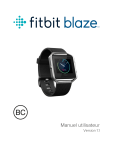
Link pubblico aggiornato
Il link pubblico alla tua chat è stato aggiornato.

